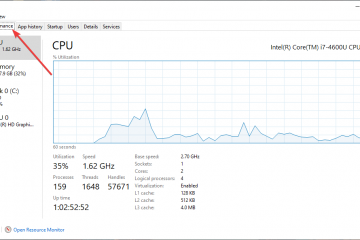Amazon Music bietet Ihnen mehrere Möglichkeiten zum Streamen von Musik, unabhängig davon, ob Sie ein Telefon, einen PC, einen Smart-TV oder ein Alexa-Gerät verwenden. Der Zugriff hängt von Ihrer Abonnementstufe und dem von Ihnen verwendeten Gerät ab. Wenn Sie also mit der richtigen Einrichtung beginnen, wird alles einfacher.
Diese Anleitung zeigt Ihnen, wie Sie auf allen wichtigen Plattformen auf Amazon Music zugreifen. Außerdem erfahren Sie, wie Sie Anmeldeprobleme beheben, Geräte verwalten und den Offline-Modus auf Reisen verwenden.
1) Überprüfen Sie Ihren Amazon Music-Plan
Ihr Plan steuert, auf welche Funktionen Sie zugreifen können, einschließlich Offline-Hören und gleichzeitige Streams. Durch die Überprüfung Ihrer Stufe werden Anmelde-, Wiedergabe-oder Download-Einschränkungen verhindert.
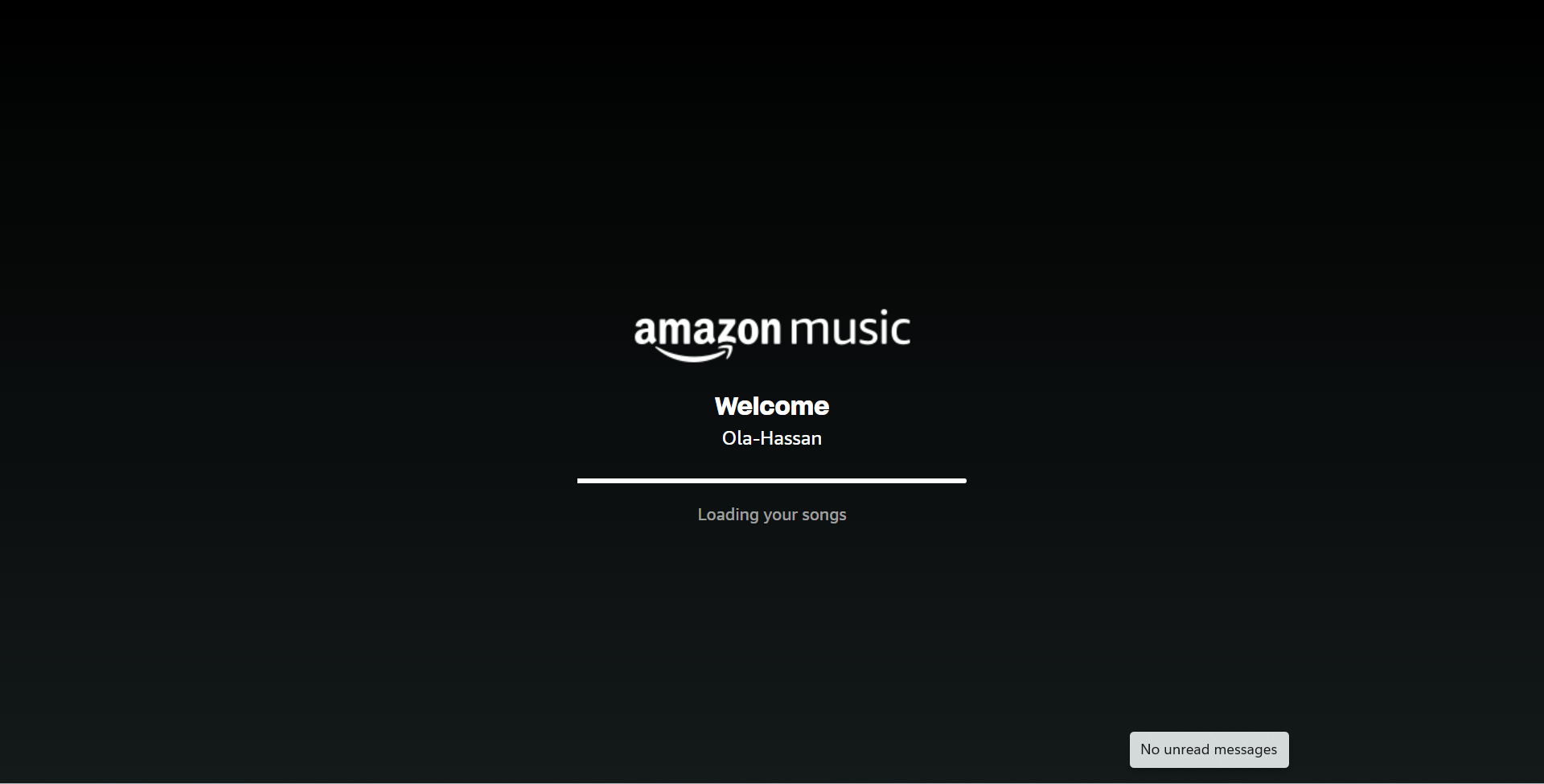
Kostenlose Benutzer erhalten grundlegendes werbefinanziertes Streaming. Prime-Benutzer erhalten in der Mitgliedschaft einen größeren Katalog. Unlimited-und Family-Abonnenten erhalten die vollständige On-Demand-Bibliothek mit höheren Streaming-Limits.
2) Greifen Sie auf Amazon Music auf dem Desktop zu (Windows und Mac)
Öffnen Sie Ihren bevorzugten Browser unter Windows oder macOS, gehen Sie zur Amazon Music-Seite und melden Sie sich mit Ihrem Amazon-Konto an. Wählen Sie eine Wiedergabeliste oder ein Album aus, um sofort mit dem Streaming zu beginnen.
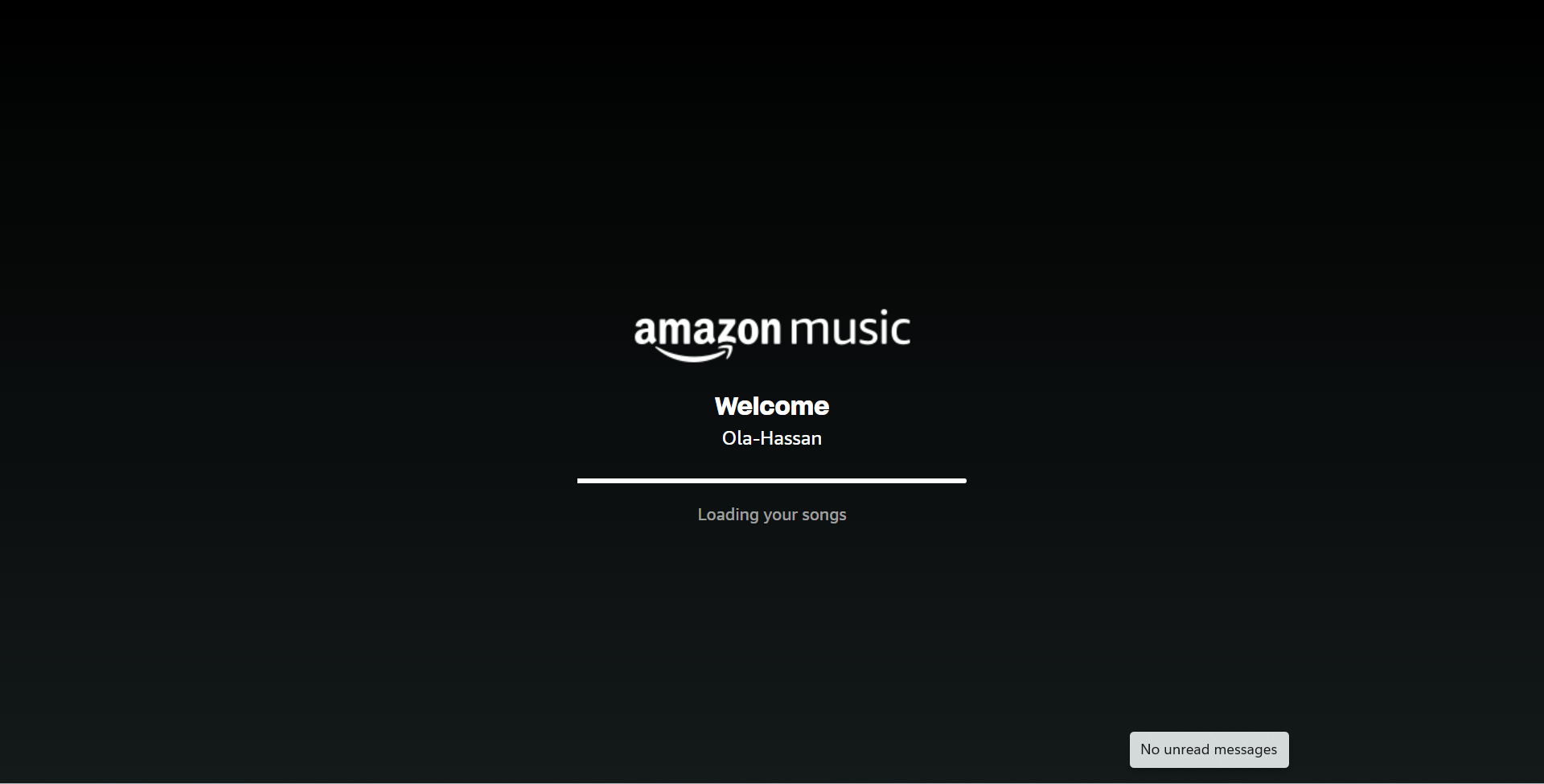
Sie können die Amazon Music-Desktop-App auch auf Ihren Computer herunterladen. Sie müssen nur zum offiziellen Apps-Bereich von Amazon gehen, die App herunterladen und sie gemäß den Anweisungen auf dem Bildschirm installieren. Melden Sie sich dann mit Ihren Amazon-Anmeldeinformationen an.
Sie können jetzt die Bibliothek durchsuchen, Wiedergabelisten verwalten und Inhalte herunterladen, wenn Ihr Plan dies zulässt.
3) Greifen Sie auf Amazon Music auf Mobilgeräten zu (iPhone und Android)
Öffnen Sie den Google Play Store (Android) oder App Store (iPhone), suchen Sie nach Amazon Music und installieren Sie die App. Starten Sie jetzt die App und melden Sie sich mit Ihrem Konto an, um auf Ihre Playlists zuzugreifen.
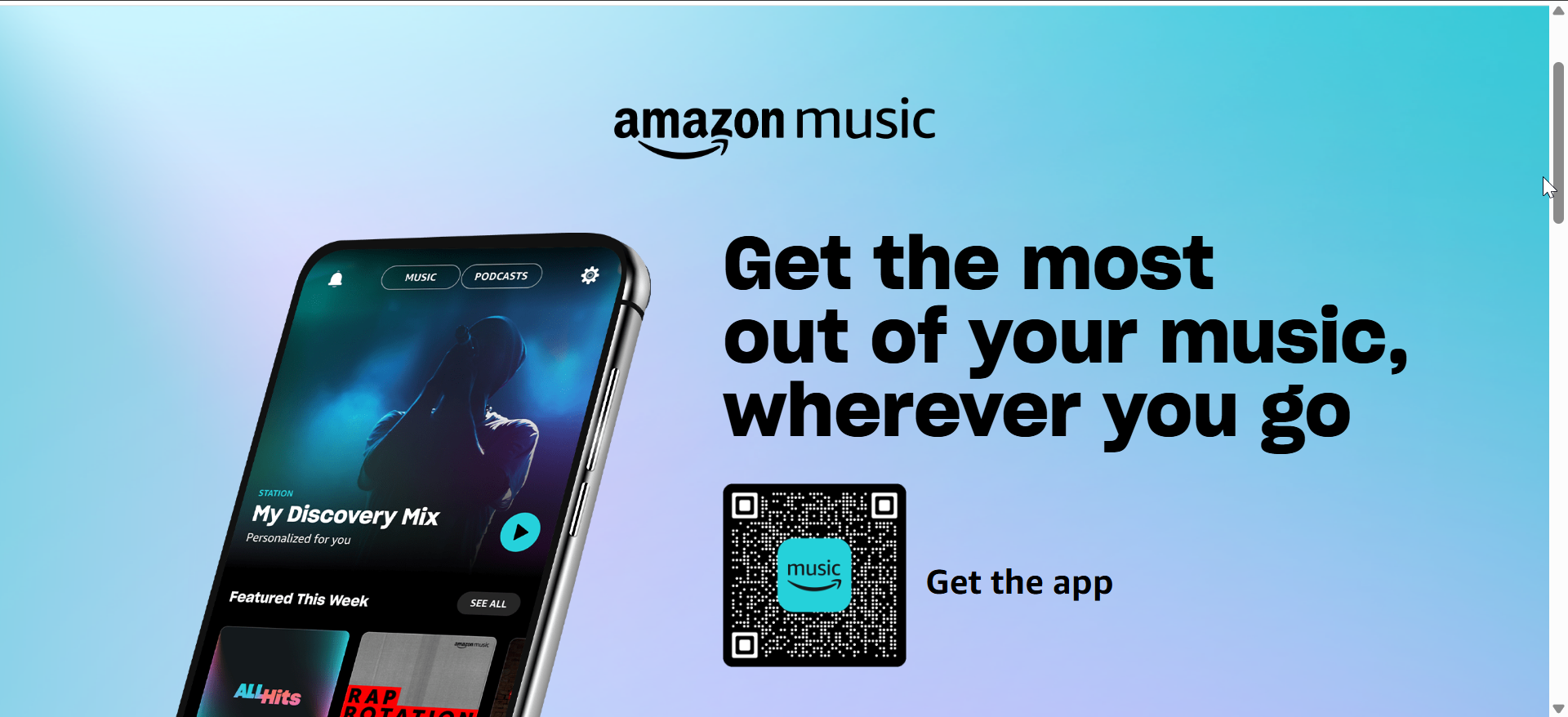
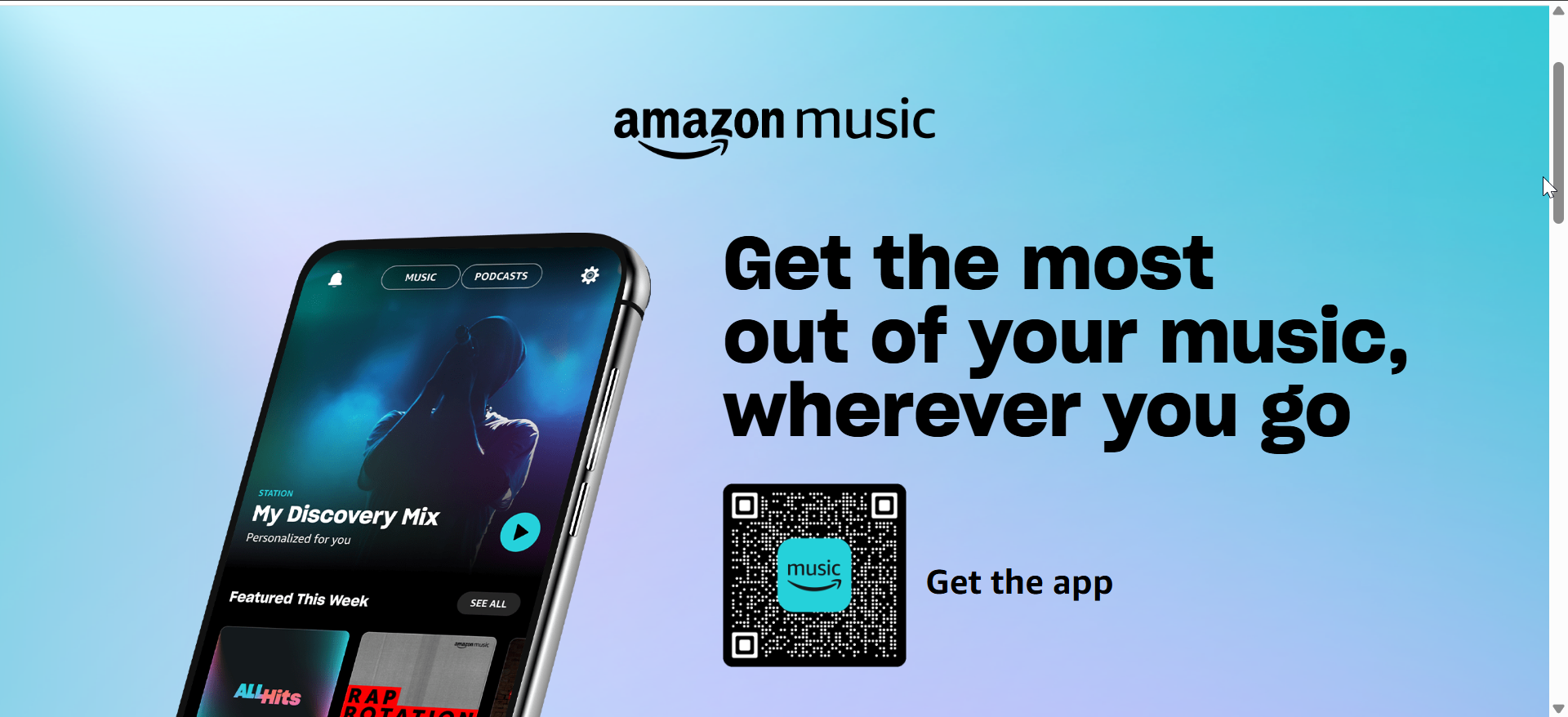
4) Zugriff auf Amazon Music auf Smart-TVs und Streaming-Geräten
Smart-TVs bringen Ihre Playlists auf den größten Bildschirm im Haus und die meisten modernen Plattformen unterstützen Amazon Music.
Fire TV und Fire Stick
Drücken Sie auf Ihrer Fire-Fernbedienung die Home-Taste und öffnen Sie die Amazon Music-App, die standardmäßig enthalten ist. Melden Sie sich als Nächstes an, wenn Sie dazu aufgefordert werden, und wählen Sie eine Playlist zum Anhören aus.
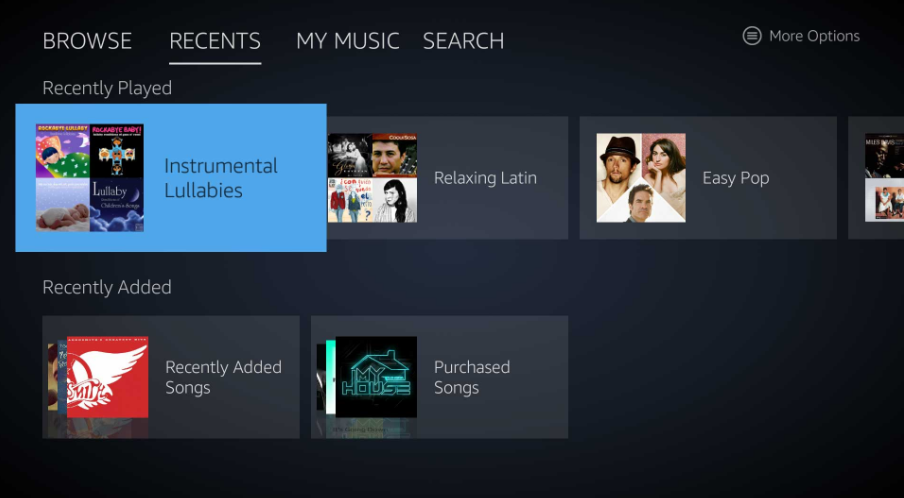
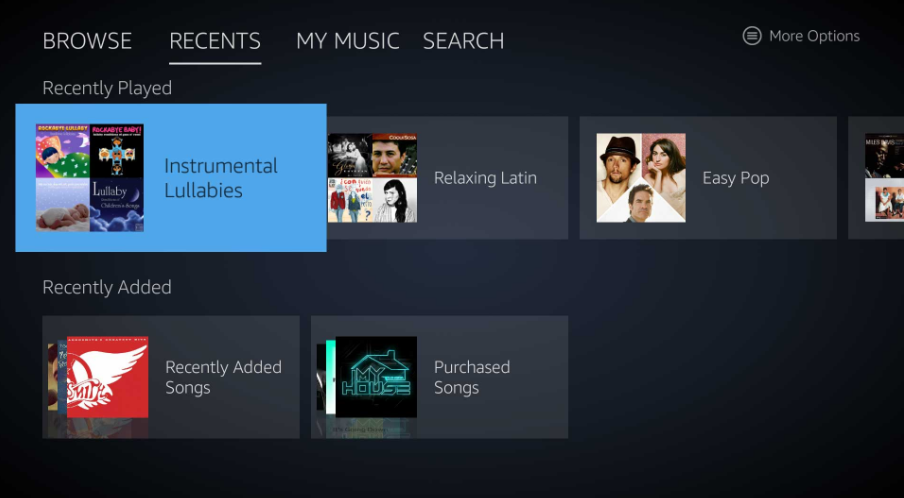
Samsung-, LG-und Android-Fernseher
Öffnen Sie den App Store Ihres Fernsehers, suchen Sie nach Amazon Music und installieren Sie es. Jetzt können Sie sich mit Ihrem Amazon-Passwort anmelden oder den Code auf dem Bildschirm auf der Aktivierungsseite eingeben.
5) Greifen Sie über Smart-Lautsprecher und Alexa-Geräte auf Amazon Music zu
Öffnen Sie die Alexa-App auf Ihrem Telefon und gehen Sie zu „Einstellungen“ und dann zu „Musik & Podcasts“. Wählen Sie nun Amazon Music als Ihren Standarddienst aus.
Um Musik mit Sprachbefehlen abzuspielen, sagen Sie „Alexa, spiele Pop-Hits“ oder „Alexa, spiele meine Playlist“. Alexa streamt von Ihrem Amazon Music-Konto ohne zusätzliche Einrichtung.
6) Amazon Music offline verwenden
Sie müssen Musik von Amazon Music herunterladen, um sie offline verwenden zu können. Öffnen Sie ein beliebiges Album oder eine Wiedergabeliste und tippen Sie auf die Schaltfläche „Herunterladen“. Warten Sie, bis das Häkchen die lokale Speicherung bestätigt. Öffnen Sie jetzt Ihren Download-Bereich, um gespeicherte Titel anzuzeigen und Elemente zu entfernen, die Sie nicht mehr benötigen, um Speicherplatz freizugeben.
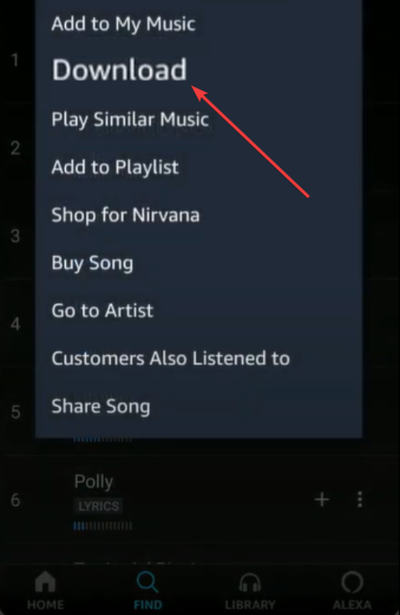
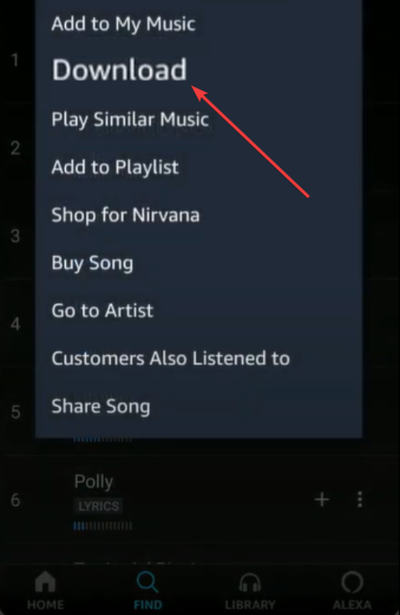
Zuletzt laden Sie Songs erneut herunter, wenn sie aufgrund von Verbindungsproblemen fehlschlagen.
7) Zugriff auf Amazon Music auf mehreren Geräten
Amazon Music begrenzt, wie viele Geräte gleichzeitig streamen können, abhängig von Ihrem Abonnement.
Prime und kostenlose Pläne erlauben einen aktiven Stream. Unlimited erlaubt einen, während Unlimited Family mehrere gleichzeitige Streams ermöglicht.
8) Beheben von Zugriffsproblemen
Anmeldung nicht möglich: Falsche Passwörter, Zwei-Faktor-Abfragen oder die Verwendung der falschen Region können den Zugriff blockieren. Überprüfen Sie Ihre Amazon-Kontodaten und versuchen Sie es erneut. Gerätelimit erreicht: Dies erscheint, wenn Ihr Konto auf zu viele Geräte streamt. Melden Sie ungenutzte Geräte ab und schließen Sie Ihr aktuelles Gerät wieder an. App wird nicht geladen oder Musik wird nicht abgespielt: Starten Sie die App neu, leeren Sie den Cache oder starten Sie das Gerät neu. Eine Neuinstallation behebt normalerweise beschädigte App-Dateien. Regionale oder Ländereinschränkungen: Die Katalogauswahl hängt von Ihrer Region ab. Bestätigen Sie die Ländereinstellung Ihres Kontos, wenn Wiedergabelisten eingeschränkt angezeigt werden oder fehlen.
FAQs
Kann ich Amazon Music ohne Prime nutzen? Ja. Benutzer der kostenlosen Version können mit Werbung streamen, für den Zugriff auf den vollständigen Katalog ist jedoch Prime oder Unlimited erforderlich.
Kann ich Amazon Music auf einem Lautsprecher abspielen, der nicht von Amazon stammt? Ja. Die meisten Bluetooth-und Alexa-fähigen Lautsprecher unterstützen dies.
Wie viele Geräte können Amazon Music gleichzeitig nutzen? Ein Stream für Free und Prime, einer für Unlimited und mehrere für Unlimited Family.
Warum werden meine Playlists nicht angezeigt? Playlists sind möglicherweise mit einer anderen Region oder einem anderen Konto verknüpft. Überprüfen Sie die Kontoeinstellungen und den Planstatus.
Zusammenfassung
Überprüfen Sie Ihre Abonnementstufe. Melden Sie sich über den Browser oder die Desktop-App an. Installieren Sie Amazon Music auf dem iPhone oder Android. Verwenden Sie es auf Fire TV, Smart-TVs und Alexa-Geräten. Aktivieren Sie CarPlay, Android Auto oder Bluetooth für Auto-Streaming.
Fazit
Mit der richtigen App und einem gültigen Abonnement können Sie auf nahezu jedem Gerät auf Amazon Music zugreifen. Ganz gleich, ob Sie auf einem Telefon, einem PC, einem Smart-TV oder im Auto streamen: Durch konsistente Anmeldungen und den richtigen Tarif haben Sie überall reibungslosen Zugriff auf Ihre Playlists.